瞭解桌面版 Photoshop 2020 月 2 月版 (版本 21.1) 中的新增功能和增強功能。
增強的內容感知填色
在這個版本的 Photoshop 中,您現在不必離開「內容感知填色」工作區視窗,就能反覆在影像的多個區域中填色。在影像的選取範圍中獲得所需的填色結果後,請按一下右下角的新「套用」按鈕以確認填色變更,以及讓工作區視窗維持開啟。套用填色後,您可以使用「內容感知填色」工作區中的「套索工具」或「多邊形套索工具」選取其他要填色的範圍。
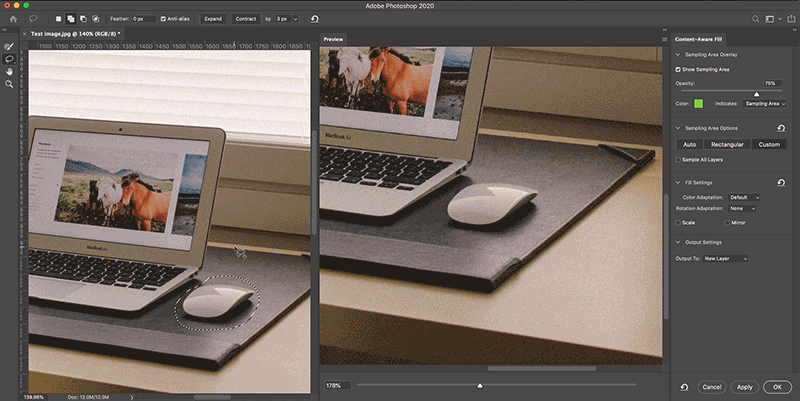
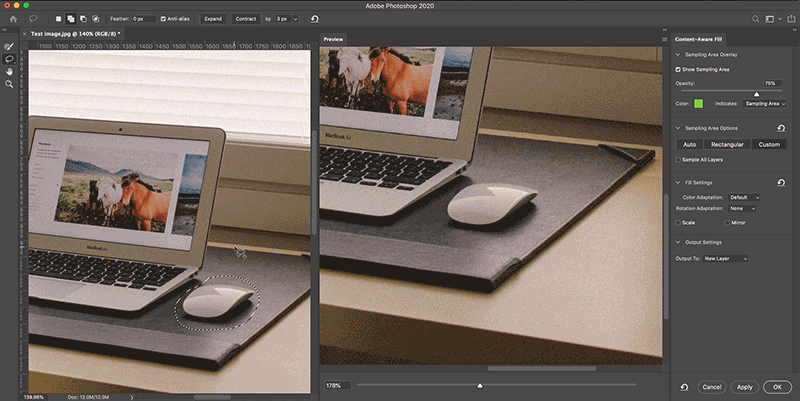
另外,您現在可以選取新的「取樣全部圖層」選項,從文件中的所有可見圖層提取來源像素樣本。「取樣區域選項」會出現在工作區右側的「內容感知填色」面板中。


若要試用新選項,請開啟某個影像,並選取要填寫的區域。然後選擇「編輯 > 內容感知填色」。
如需説明文件,請參閱以下連結:
提高鏡頭模糊品質
新的鏡頭模糊演算法現在使用電腦的圖形顯示卡 (GPU),能在焦距平面前方的物件上產生更模糊的邊緣、提高散景外觀的真實度、修正 CMYK 和 LAB 色彩模式的色彩處理,以及讓照片中的反射亮部色彩更豐富。

若要在 Photoshop 中啟用圖形處理器,請選擇「編輯 (Windows) / Photoshop (macOS) > 偏好設定 > 效能」,接著在「偏好設定」對話方塊中選取「使用圖形處理器」。
如需說明指示,請參閱增加鏡頭模糊效果。
效能改進
Photoshop 的使用者介面現在提高對於滑鼠和筆尖移動的敏感度。您可以發現在文件中進行平移和縮放操作時變得更流暢。由於對輸入的反應更為靈敏,您還會發現與其他許多 UI 互動的情況也已獲得改善,特別是涉及繪圖或拖移等動作。
修正客戶回報的問題
如需詳細資訊,請參閱修正 Photoshop 中的問題。
已知問題
如需詳細資訊,請參閱 Photoshop 中的已知問題



